Решение
-
Если ошибка возникает при установке, скорее всего установщик не был загружен целиком. Чтобы решить проблему, скачайте Скайп для Windows ещё раз. Если ошибка возникает вновь, используйте другой браузер или удалите временные файлы и очистите кэш браузера.
-
Если ошибка возникает при запуске Скайпа, когда раньше всё работало без ошибок, означает что либо другие программы повредили файл, либо жёсткий диск «хочет попрощаться с вами». Обратите внимание, что под «другие программы» чаще всего имеется в виду компьютерные вирусы. Поэтому в такие случаи, нужно сделать следующее:
-
Сканировать компьютер на наличие вредоносных программ с использованием различных антивирусных сканеров, включая Dr.Web CureIt и Malwarebytes.
-
Скачайте Скайп для Windows и переустановите заново.
-
Если проблема не исчезла:
-
Для начала нужно восстановить настройки системы:
- Скачайте утилиту AVZ, распакуйте в удобное место и запустите avz.exe.
- В строке меню нажмите «Файл» и выберите «Восстановление системы».
-
Отметьте следующие операции:
- [1] Восстановление параметров запуска .exe, .com, .pif файлов
- [6] Удаление всех Policies (ограничений) текущего пользователя
- [8] Восстановление настроек проводника
- [9] Удаление отладчиков системных процессов
- [16] Восстановление ключа запуска Explorer
- Нажмите кнопку «Выполнить отмеченные операции» и подтвердите действие
-
Далее, нужно проверить жёсткий диск следующим образом:
-
Откройте «Мой компьютер», нажмите правый клик по системному диску (например, «Локальный диск C:») и выберите «Свойства».
-
Перейдите к вкладке «Сервис» и нажмите кнопку «Выполнить проверку».
-
Отметьте опции «Автоматически исправлять системные ошибки» и «Проверять и восстанавливать повреждённые сектора», и нажмите «Запуск».
- Нажмите «Да», чтобы назначить выполнение проверки диска при следующей перезагрузке системы.
-
Откройте «Мой компьютер», нажмите правый клик по системному диску (например, «Локальный диск C:») и выберите «Свойства».
-
Теперь осталось перезагрузить компьютер. Только обратите внимание, что при запуске начнётся процесс проверки диска, который может занять длительное время.
- Переустановите Скайп ещё раз.
-
Для начала нужно восстановить настройки системы:
-
Сканировать компьютер на наличие вредоносных программ с использованием различных антивирусных сканеров, включая Dr.Web CureIt и Malwarebytes.
Жду ваши отзывы, комментарии и вопросы. Только прошу, укажите подробности о вашей системе и что именно помогло вам исправить ошибку.

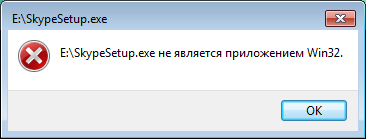
Нет комментариев